SATA硬盘出现坏道,如何进行隔离坏区处理??
需要准备的工具:电脑,第三方软件。 1、首先需要对硬盘所在的文件系统进行检测并修复,对此可以在如图所示的‘运行”窗口中输入CMD。 2、通过进入MSDOS命令后,输入命令CHKDSK命令,就可以尝试对硬盘进行修复了。CHKDSK命令可以实现对脑磁盘中文件系统错误的修复操作 3、对于因修复电脑硬盘或格式化所造成的数据丢失问题,将事先下载好的强力恢复软件打开。 4、利用此恢复工具可以实现对硬盘需要恢复的内容进行选择性的恢复,很方便数据的回流程。 5、进行完上述步骤后,只需将电脑重启即可。
方法一:用PartitionMagic等磁盘软件完成工作 如PartitionMagic分区软件,先用PartitionMagic4中的“check”命令或Windows中的磁盘扫描程序来扫描磁盘,算出坏簇在硬盘上的位置,然后在Operation菜单下选择“Advanced/badSectorRetest”,把坏簇所在硬盘分成多个区后,再把坏簇所在的分区隐藏,以免在Windows中误操作,这个功能是通过HidePartition菜单项来实现的。这样也能保证有严重坏道的硬盘的正常使用,并免除系统频繁地去读写坏道从而扩展坏道的面积。但是这需要对这些软件熟悉,并且有计算硬盘的经验,许多人并不容易做到准确。 方法二:用FDISK和格式化命令FORMAT 具体的方法是这样的,第一要搞清硬盘的容量,对于有问题的磁盘先用FDISK分成一个C盘,再用FORMAT进行格式化,当碰到无法修复的坏块时面对FORMAT总是试图修复,这时记录下进行的百分比.然后按CTRL+BREAK强行终止任务,用磁盘总容量×百分比,得出这部分正常的磁盘容量,用FIDSK划出一个逻辑磁盘,再将后面的磁盘估计出坏道的大概大小,大概比例为10%左右,再划分一个逻辑盘。这个小盘不用格式化,在总工作完成后将其删除,这样就将坏块给全部跳过去了。这样可能会损失一些好道,但对大容量硬盘来说无足轻重,而硬盘使用起来更加稳定。 方法三:用专门的坏盘分区工具如FBDISK FBDISK这是一个DOS下专门发现坏道并隔离后重新分区的软件,只有一个文件,仅仅几十K。操作很简单,先制作一张能启动到DOS的软盘,把FBDISK放在软盘上,用它引导系统,注意系统上只能挂一个要修理的硬盘,并且将其接在主硬盘的线上。进入DOS后,只要能发现硬盘,就运行FBDISK好了,这个小程序先会对硬盘按磁道进行扫描,发现坏道就显示出来,同时还会估计总体扫描完要用多长时间,全部扫描完后,程序会根据扫描结果和坏道情况给你提出一个全新的分区方案来,如果你接受就按Y,否则不会对你的硬盘进行处理。这个软件不错,但是可能比较大手,笔者曾有一次用它把一个10G硬盘扫完后,报告说只有300M可以使用,但是我用方法二后,却找出了近2G的完好空间。所以大家还是按需使用。 还有一类特别的坏道表面看起来很可怕,其实反而好修理,如系统显示“TRACK 0 BAD,DISKUNUSABLE”,意思为“零磁道损坏,硬盘无法使用”或用磁盘扫描程序扫描其它硬盘时其0扇区出现红色“B”。大家都知道硬盘扇区是最重要的地方,损坏后一点也不能用,一般人往往将出现这样故障的硬盘作报废处理。其实合理运用一些磁盘软件,把报废的0扇区屏蔽掉,而用1扇区取而代之就能起到起死回生的效果,这样的软件如Pctools9.0和NU8等。参考资料:http://zhidao.baidu.com/question/10320271.html
当SATA硬盘出现坏道时应该怎么修复或隔离:通常SATA硬盘坏道会造成系统蓝屏、重启及至死机等未知故障。解决的方法有修复和隔离两种。下面就具体来了解一下相应的解决方法。 一、针对逻辑坏道的修复方法: 当硬盘中存在逻辑坏道时,我们可以利用“DiskGeuins”硬盘分区工具进行修复操作。在其主界面中,点击“硬盘”菜单,从中选择“坏道检测与修复”项。从打开的“坏道检测与修复”界面中,点击“选择硬盘”按钮,并从弹出的“硬盘列表”中选择要进行检测并修复的硬盘盘符。待要检测的硬盘 选择完成后,点击左下角的“开始检测”按钮,此时“硬盘坏道检测与修复工具”将自动逐个柱面检测硬盘坏道情况并以图标方法显示。待硬盘逻辑坏道检测完成后,我们可以点击“尝试修复”按钮来修复硬盘中存在的逻辑坏道。 二、针对物理坏道的隔离方法: 当硬盘出现物理坏道时,我们只能将某一范围内的物理坏道给隔离或分区,从而避开此坏道区域。在此我们可以借助“U启动”工具中的“fbdisk”工具来实现。在此,我们需要创建一个可启动电脑的U盘,大家可以使用“U启动”工具来创建启动U盘。具体创建方法请参考其它相关教程。选择从U盘启动电脑,在进入“U启动”系统菜单后,选择“运行最新版本的DiskGenius分区工具”项并按回车进入。从打开的“DOS工具箱”界面中,就可以找到“fdisk坏盘分区器”命名,直接在命令提示符处输入“fbdisk”命名将按回车执行。此时将显示“硬盘列表”界面,通常“Disk0”为启动U盘盘符,而“Disk1”则为本机硬盘盘符,在此我们选择“Disk1”并按回车键,当显示“Start Scan HardDisk”提示时,我们输入“Y”并按回车即可进入检测界面。最后“fbdisk坏盘分区器”将自动检测并找出物理坏道,当提示“Write To Disk”的提示时,直接输入“Y”并按回车即可实现物理坏道的隔离操作。
低级格式化。。。太冲动了 这会降低磁盘性能 可以使用MHDD软件检测 并修复
同意楼上的的办法,不到万不得已千万不要对硬盘进行低格,损伤太大了
方法一:用PartitionMagic等磁盘软件完成工作 如PartitionMagic分区软件,先用PartitionMagic4中的“check”命令或Windows中的磁盘扫描程序来扫描磁盘,算出坏簇在硬盘上的位置,然后在Operation菜单下选择“Advanced/badSectorRetest”,把坏簇所在硬盘分成多个区后,再把坏簇所在的分区隐藏,以免在Windows中误操作,这个功能是通过HidePartition菜单项来实现的。这样也能保证有严重坏道的硬盘的正常使用,并免除系统频繁地去读写坏道从而扩展坏道的面积。但是这需要对这些软件熟悉,并且有计算硬盘的经验,许多人并不容易做到准确。 方法二:用FDISK和格式化命令FORMAT 具体的方法是这样的,第一要搞清硬盘的容量,对于有问题的磁盘先用FDISK分成一个C盘,再用FORMAT进行格式化,当碰到无法修复的坏块时面对FORMAT总是试图修复,这时记录下进行的百分比.然后按CTRL+BREAK强行终止任务,用磁盘总容量×百分比,得出这部分正常的磁盘容量,用FIDSK划出一个逻辑磁盘,再将后面的磁盘估计出坏道的大概大小,大概比例为10%左右,再划分一个逻辑盘。这个小盘不用格式化,在总工作完成后将其删除,这样就将坏块给全部跳过去了。这样可能会损失一些好道,但对大容量硬盘来说无足轻重,而硬盘使用起来更加稳定。 方法三:用专门的坏盘分区工具如FBDISK FBDISK这是一个DOS下专门发现坏道并隔离后重新分区的软件,只有一个文件,仅仅几十K。操作很简单,先制作一张能启动到DOS的软盘,把FBDISK放在软盘上,用它引导系统,注意系统上只能挂一个要修理的硬盘,并且将其接在主硬盘的线上。进入DOS后,只要能发现硬盘,就运行FBDISK好了,这个小程序先会对硬盘按磁道进行扫描,发现坏道就显示出来,同时还会估计总体扫描完要用多长时间,全部扫描完后,程序会根据扫描结果和坏道情况给你提出一个全新的分区方案来,如果你接受就按Y,否则不会对你的硬盘进行处理。这个软件不错,但是可能比较大手,笔者曾有一次用它把一个10G硬盘扫完后,报告说只有300M可以使用,但是我用方法二后,却找出了近2G的完好空间。所以大家还是按需使用。 还有一类特别的坏道表面看起来很可怕,其实反而好修理,如系统显示“TRACK 0 BAD,DISKUNUSABLE”,意思为“零磁道损坏,硬盘无法使用”或用磁盘扫描程序扫描其它硬盘时其0扇区出现红色“B”。大家都知道硬盘扇区是最重要的地方,损坏后一点也不能用,一般人往往将出现这样故障的硬盘作报废处理。其实合理运用一些磁盘软件,把报废的0扇区屏蔽掉,而用1扇区取而代之就能起到起死回生的效果,这样的软件如Pctools9.0和NU8等。参考资料:http://zhidao.baidu.com/question/10320271.html
当SATA硬盘出现坏道时应该怎么修复或隔离:通常SATA硬盘坏道会造成系统蓝屏、重启及至死机等未知故障。解决的方法有修复和隔离两种。下面就具体来了解一下相应的解决方法。 一、针对逻辑坏道的修复方法: 当硬盘中存在逻辑坏道时,我们可以利用“DiskGeuins”硬盘分区工具进行修复操作。在其主界面中,点击“硬盘”菜单,从中选择“坏道检测与修复”项。从打开的“坏道检测与修复”界面中,点击“选择硬盘”按钮,并从弹出的“硬盘列表”中选择要进行检测并修复的硬盘盘符。待要检测的硬盘 选择完成后,点击左下角的“开始检测”按钮,此时“硬盘坏道检测与修复工具”将自动逐个柱面检测硬盘坏道情况并以图标方法显示。待硬盘逻辑坏道检测完成后,我们可以点击“尝试修复”按钮来修复硬盘中存在的逻辑坏道。 二、针对物理坏道的隔离方法: 当硬盘出现物理坏道时,我们只能将某一范围内的物理坏道给隔离或分区,从而避开此坏道区域。在此我们可以借助“U启动”工具中的“fbdisk”工具来实现。在此,我们需要创建一个可启动电脑的U盘,大家可以使用“U启动”工具来创建启动U盘。具体创建方法请参考其它相关教程。选择从U盘启动电脑,在进入“U启动”系统菜单后,选择“运行最新版本的DiskGenius分区工具”项并按回车进入。从打开的“DOS工具箱”界面中,就可以找到“fdisk坏盘分区器”命名,直接在命令提示符处输入“fbdisk”命名将按回车执行。此时将显示“硬盘列表”界面,通常“Disk0”为启动U盘盘符,而“Disk1”则为本机硬盘盘符,在此我们选择“Disk1”并按回车键,当显示“Start Scan HardDisk”提示时,我们输入“Y”并按回车即可进入检测界面。最后“fbdisk坏盘分区器”将自动检测并找出物理坏道,当提示“Write To Disk”的提示时,直接输入“Y”并按回车即可实现物理坏道的隔离操作。
低级格式化。。。太冲动了 这会降低磁盘性能 可以使用MHDD软件检测 并修复
同意楼上的的办法,不到万不得已千万不要对硬盘进行低格,损伤太大了

我的电脑C盘有坏道,我想把 硬盘重新分区,找块好的地方做C盘,如何分区?
一、用软件来解决 1.在天极网Ftp://ftp1.mydown.com/home1/soft34/fbdisk10.zip下载一个大小仅19.8KB的小软件FBDISK(坏盘分区器)。它可将有坏磁道的硬盘自动重新分区,将坏磁道设为隐藏分区。在DOS下运行FBDISK,屏幕提示Start scan hard disk?(Y/N),输入Y,开始扫描硬盘,并将坏道标出来,接着提示Write to disk?(Y/N),选Y。坏道就会被隔离。 2.用PartitionMagic对硬盘进行处理。先用PartitionMagic中的“Check”命令来扫描磁盘,大概找出坏簇所在的硬盘分区,然后在Operations菜单下选择“Advanced/bad Sector Retest”。再通过Hide Partition菜单把坏簇所在的分区隐藏起来,这样就可以避免对这个区域进行读写。如果系统提示“TRACK 0 BAD,DISK UNUSABLE”,那么说明硬盘的零磁道出现坏道。这需要通过Pctools9.0等磁盘软件,把0扇区0磁道屏蔽起来,最后用1扇区取代它就能修复。 以Pctools9.0为例,运行Pctools9.0中的de.exe文件,接着选主菜单Select中的Drive,进去后在Drive type项选Physical,按空格选中它,再按Tab键切换到Drives项,选中hard disk,然后回到主菜单,打开Select菜单,在出现的Partition Table中,选中硬盘分区表信息。找到C盘,该分区是从硬盘的0柱面开始的,那么,将1分区的Beginning Cylinder的0改成1,保存后退出。重新启动后再重新分区、格式化即可。 二、重新分区再隐藏用Windows系统自带的Fdisk。如果硬盘存在物理坏道,通过Scandisk和Norton Disk Doctor我们就可以估计出坏道大致所处位置,然后利用Fdisk分区时为这些坏道分别单独划出逻辑分区,所有分区步骤完成后再把含有坏道的逻辑分区删除掉,余下的就是没有坏道的好盘了。 三、低级格式化 使用主板自带的硬盘低格程序或硬盘厂家随盘赠送的低格程序如DM、LFORMAT等对硬盘全盘进行低级格式化处理,它可对硬盘坏道重新整理并排除。不过不到山穷水尽,这一招最好不要用,因为对硬盘作低格害处多多,至少会加速对盘片的磨损。
不行的 要重新修复坏道才能进行分区
不行的 要重新修复坏道才能进行分区

如何把硬盘坏道隔离
可以用HDD隔离,也可以用usboot-v1.70,但这只是表面上的,不建议用软件隔离,最好的办法是:1.先把硬盘作为副盘;2.把硬盘平均分5个以上的区;3.在每个区分别用电影文件拷入再播放;4.拷入或播放过程中出现问题的盘就是有问题的地方,把相邻的没有问题的分区合并,并把有问题的分区删除不用,这样就可以保证你的数据安全了。这种方法虽然麻烦,但是效果很好,我给人家修好的这种盘到现在从没有人找我说不行的,软件弄的人家又上门的就有好几个,现在维修坏道一直用这个方法,我是开电脑店的。希望采纳,来是为服务也是为赚分的,哈
1、建议你下载一个hddregeneratorshell对硬盘进行软修复,如果不行再进行下边的方法,顺便给你找了篇hddregeneratorshell的使用方法,原来我用过,那次我很幸运,全部修复了 http://www.pconline.com.cn/pcedu/soft/gj/others/0509/696450.html 2、下载一个大小仅19.8kb的小软件fbdisk(坏盘分区器)。它可将有坏磁道的硬盘自动重新分区,将坏磁道设为隐藏分区。在dos下运行fbdisk,屏幕提示startscanharddisk?(y/n),输入y,开始扫描硬盘,并将坏道标出来,接着提示writetodisk?(y/n),选y。坏道就会被隔离。 3、用partitionmagic对硬盘进行处理。先用partitionmagic中的“check”命令来扫描磁盘,大概找出坏簇所在的硬盘分区,然后在operations菜单下选择“advanced/badsectorretest”。再通过hidepartition菜单把坏簇所在的分区隐藏起来,这样就可以避免对这个区域进行读写。
可以使用系统的磁盘检测功能 ,如果发现有坏道可以修复的,还可使用磁盘啐片整理程序,让磁盘运行更流畅 电脑更快,,,如果你的电脑有备份文件就不能进行该操作!!!
用DM查一下,记下坏道的位置,用分区大师把坏道位置划成一个空白的分区,不使用.其余的部分正常划分区
看你的是逻辑坏道还是物理坏道了,如果逻辑坏道的话就比较好搞用DM低级格式化一次就OK了,如果是物理坏道就比较麻烦了,要用工具搞才行
1、建议你下载一个hddregeneratorshell对硬盘进行软修复,如果不行再进行下边的方法,顺便给你找了篇hddregeneratorshell的使用方法,原来我用过,那次我很幸运,全部修复了 http://www.pconline.com.cn/pcedu/soft/gj/others/0509/696450.html 2、下载一个大小仅19.8kb的小软件fbdisk(坏盘分区器)。它可将有坏磁道的硬盘自动重新分区,将坏磁道设为隐藏分区。在dos下运行fbdisk,屏幕提示startscanharddisk?(y/n),输入y,开始扫描硬盘,并将坏道标出来,接着提示writetodisk?(y/n),选y。坏道就会被隔离。 3、用partitionmagic对硬盘进行处理。先用partitionmagic中的“check”命令来扫描磁盘,大概找出坏簇所在的硬盘分区,然后在operations菜单下选择“advanced/badsectorretest”。再通过hidepartition菜单把坏簇所在的分区隐藏起来,这样就可以避免对这个区域进行读写。
可以使用系统的磁盘检测功能 ,如果发现有坏道可以修复的,还可使用磁盘啐片整理程序,让磁盘运行更流畅 电脑更快,,,如果你的电脑有备份文件就不能进行该操作!!!
用DM查一下,记下坏道的位置,用分区大师把坏道位置划成一个空白的分区,不使用.其余的部分正常划分区
看你的是逻辑坏道还是物理坏道了,如果逻辑坏道的话就比较好搞用DM低级格式化一次就OK了,如果是物理坏道就比较麻烦了,要用工具搞才行

FBDISK的详细用法?注意有要求
修硬盘坏道黄金搭档:Fbdisk和Diskgen http://www.pconline.com.cn/pcedu/tuijian/system/disk/0310/232241.html
坏盘分区器FBDISK(Fixed Bad Disk)。它是一个将有坏磁道的硬盘分区的程序。它可将有坏磁道的硬盘自动重新分区,将坏磁道设为隐藏分区,好磁道设为可用分区;将坏磁道分隔开以防止坏磁道扩散。但如果坏磁道过于分散,就会产生许多分散的可用的分区;限于分区规则只能设4个主分区,程序会选其中最大的四个分区设为可用,其它设为隐藏。 硬盘坏道具体表现在磁盘上的几个文件在读写时候硬盘吃力的反复读写甚至使系统失去响应,最终提示“无法读取该文件”。接下来对硬盘进行扫描和格式化进行到一半都无法继续,只能听到反复啃盘的声音。使用清除逻辑坏道的ZeroFill磁盘清零工具也无法将坏道消除,由此可以判断出坏道属于物理坏道。 对于硬盘物理坏道的处理很多大虾会推荐两种方法:一是进行低级格式化;二是用软件屏蔽坏道。对于第一种方法本人持坚决反对的态度。要知道硬盘物理的坏道是没有任何办法可以消除的。硬盘低级格式化对于物理坏道根本起不了任何的作用,而且低格过程中长时间的剧烈读写反而会使坏道加速扩散开来。笔者曾经有一块老昆腾6.4G就是由于出现了少量坏道进行低格而报废的。对于第二种方法屏蔽,个人认为这是目前为止对付坏道唯一行之有效的办法。(在质保期内的硬盘应该立即去更换或返厂维修)但是屏蔽坏道要用到不少工具并且涉及“复杂”的坏道位置计算问题。假如你不是一位大虾级的玩家这实在是个大难题。好在有了FBDISK这个小工具,它通过扫描硬盘能够对坏道进行定位并自动计算出屏蔽坏道的方案来。笔者使用的是最新的1.1版本FBDISK,新版本FBDISK相对老版本增加了对多硬盘的支持,也就是说待修复的硬盘可以接在任何一个IDE头上。当然FBDISK程序还是只能在DOS环境下运行,所以你必须使用一张MS-DOS的启动软盘、光盘或是装有DOS系统的硬盘来启动系统。下面我就开始对这块希捷U8进行救治。需要注意的是假如你的硬盘中还存放了有用的数据那么请你尽可能把它备份出来,因为FBDISK在修复过程中将破坏磁盘上所有的数据。 首先在DOS命令提示符下键入A:\FBDISK.EXE(假定程序在A盘根目录下),然后你就会看到选择硬盘界面。选择你要修复的硬盘并按回车确认后软件提示“Start scan hard disk ?(Y/N)”,按Y程序就开始对硬盘进行扫描。扫描时发现的坏道的位置将会被一一列出在屏幕上,而下方则显示扫描进行的百分比以及剩余时间。不过该程序提示的剩余时间非常不准确,通常要夸大不少。一般一个10G的硬盘20分钟就差不多了。磁盘扫描完成后程序会自动提供你一个分区的方案,能在屏蔽掉坏磁道的前提下根据利用率最大的条件将硬盘分成四个分区,格式均为FAT32。不过分区的数量仅限制为四个。假如磁盘上的坏道散得比较开的话你就只能使用面积最大的四个连续磁盘“块”了。好在笔者这块希捷U8上的坏道还算比较集中,分区后总共只损失了不到500MB。其实不论情况的好坏,我们都建议各位接受程序所提供的方案。于是你必须在“Write to disk ?(Y/N)”的提示后回答“Y”。然后FBDISK将记录下各分区的位置以及信息。最后,我们必须对新的分区进行格式化才能使用。不过笔者发现FBDISK生成的分区无法被老版本的PQMAGIC识别(4.0及以前版本),而SFDISK、DISKMAN等工具均能正常识别并且进行格式化。这里我强烈推荐诸位对各个分区进行完全格式化,这样可以进一步测试新分区是否完好。完成格式化后你就可以正常使用修复好的硬盘的,坏道已经被隐藏的不露痕迹了。 提醒: 一、目前的FBDISK只支持136GB以下容量的硬盘,大于此容量的硬盘将无法被程序识别。 二、假如你觉得FBDISK生成的分区不能令你满意那么你可以记录下分区的位置信息后用PQMagic等工具将它们分割开或者缩小,但是千万随意不能扩大或者移动分区的位置。 使用详解 具体操作步骤可分为四步: 1、下载程序包下载完毕后直接解压即可使用,可见其程序目录下包含有Fbdisk.exe和Readme.txt两个文件。2、制作启动盘 先制作一张Windows启动盘,然后拷入Fbdisk.exe主程序文件即可。 3、在DOS下使用用制作好的启动盘启动电脑进入到DOS状态下,然后运行主程序Fbdisk.exe,它会首先显示硬盘的参数,并询问你是否扫描硬盘“Start scan hard disk ?(Y/N)”(如图1),按“Y”键确认后,程序即开始进行扫描,并显示进度及剩余时间(如图2)。扫描过程中如遇到硬盘有坏磁道时,程序会自动显示出坏磁道所在位置以供参考。 硬盘扫描完成后,程序会给出分区意见及方案,同时询问是否将其写入硬盘“Write to disk ?(Y/N)”(如图3)。注意至此刻程序还没有向硬盘写入任何数据。这时你只要按“Y”键,它就会将上述分区方案写入硬盘。如显示“Write disk OK!”的提示,则说明写入成功。至此,使用“坏盘分区器FBDISK”对坏硬盘所做的重新分区工作即告完成。4、格式化硬盘 用这张启动盘再次启动电脑,然后就可以使用Windows自带的“Format”命令或其他工具软件对该硬盘进行格式化。接下来的重装操作系统 等“活儿”当然就简单多了…… 光盘版的fbdisk,直接进入DOS,引导进入光盘,找到程序位置运行主程序Fbdisk.exe,然后进行3-4步即可
坏盘分区器FBDISK(Fixed Bad Disk)。它是一个将有坏磁道的硬盘分区的程序。它可将有坏磁道的硬盘自动重新分区,将坏磁道设为隐藏分区,好磁道设为可用分区;将坏磁道分隔开以防止坏磁道扩散。但如果坏磁道过于分散,就会产生许多分散的可用的分区;限于分区规则只能设4个主分区,程序会选其中最大的四个分区设为可用,其它设为隐藏。 硬盘坏道具体表现在磁盘上的几个文件在读写时候硬盘吃力的反复读写甚至使系统失去响应,最终提示“无法读取该文件”。接下来对硬盘进行扫描和格式化进行到一半都无法继续,只能听到反复啃盘的声音。使用清除逻辑坏道的ZeroFill磁盘清零工具也无法将坏道消除,由此可以判断出坏道属于物理坏道。 对于硬盘物理坏道的处理很多大虾会推荐两种方法:一是进行低级格式化;二是用软件屏蔽坏道。对于第一种方法本人持坚决反对的态度。要知道硬盘物理的坏道是没有任何办法可以消除的。硬盘低级格式化对于物理坏道根本起不了任何的作用,而且低格过程中长时间的剧烈读写反而会使坏道加速扩散开来。笔者曾经有一块老昆腾6.4G就是由于出现了少量坏道进行低格而报废的。对于第二种方法屏蔽,个人认为这是目前为止对付坏道唯一行之有效的办法。(在质保期内的硬盘应该立即去更换或返厂维修)但是屏蔽坏道要用到不少工具并且涉及“复杂”的坏道位置计算问题。假如你不是一位大虾级的玩家这实在是个大难题。好在有了FBDISK这个小工具,它通过扫描硬盘能够对坏道进行定位并自动计算出屏蔽坏道的方案来。笔者使用的是最新的1.1版本FBDISK,新版本FBDISK相对老版本增加了对多硬盘的支持,也就是说待修复的硬盘可以接在任何一个IDE头上。当然FBDISK程序还是只能在DOS环境下运行,所以你必须使用一张MS-DOS的启动软盘、光盘或是装有DOS系统的硬盘来启动系统。下面我就开始对这块希捷U8进行救治。需要注意的是假如你的硬盘中还存放了有用的数据那么请你尽可能把它备份出来,因为FBDISK在修复过程中将破坏磁盘上所有的数据。 首先在DOS命令提示符下键入A:\FBDISK.EXE(假定程序在A盘根目录下),然后你就会看到选择硬盘界面。选择你要修复的硬盘并按回车确认后软件提示“Start scan hard disk ?(Y/N)”,按Y程序就开始对硬盘进行扫描。扫描时发现的坏道的位置将会被一一列出在屏幕上,而下方则显示扫描进行的百分比以及剩余时间。不过该程序提示的剩余时间非常不准确,通常要夸大不少。一般一个10G的硬盘20分钟就差不多了。磁盘扫描完成后程序会自动提供你一个分区的方案,能在屏蔽掉坏磁道的前提下根据利用率最大的条件将硬盘分成四个分区,格式均为FAT32。不过分区的数量仅限制为四个。假如磁盘上的坏道散得比较开的话你就只能使用面积最大的四个连续磁盘“块”了。好在笔者这块希捷U8上的坏道还算比较集中,分区后总共只损失了不到500MB。其实不论情况的好坏,我们都建议各位接受程序所提供的方案。于是你必须在“Write to disk ?(Y/N)”的提示后回答“Y”。然后FBDISK将记录下各分区的位置以及信息。最后,我们必须对新的分区进行格式化才能使用。不过笔者发现FBDISK生成的分区无法被老版本的PQMAGIC识别(4.0及以前版本),而SFDISK、DISKMAN等工具均能正常识别并且进行格式化。这里我强烈推荐诸位对各个分区进行完全格式化,这样可以进一步测试新分区是否完好。完成格式化后你就可以正常使用修复好的硬盘的,坏道已经被隐藏的不露痕迹了。 提醒: 一、目前的FBDISK只支持136GB以下容量的硬盘,大于此容量的硬盘将无法被程序识别。 二、假如你觉得FBDISK生成的分区不能令你满意那么你可以记录下分区的位置信息后用PQMagic等工具将它们分割开或者缩小,但是千万随意不能扩大或者移动分区的位置。 使用详解 具体操作步骤可分为四步: 1、下载程序包下载完毕后直接解压即可使用,可见其程序目录下包含有Fbdisk.exe和Readme.txt两个文件。2、制作启动盘 先制作一张Windows启动盘,然后拷入Fbdisk.exe主程序文件即可。 3、在DOS下使用用制作好的启动盘启动电脑进入到DOS状态下,然后运行主程序Fbdisk.exe,它会首先显示硬盘的参数,并询问你是否扫描硬盘“Start scan hard disk ?(Y/N)”(如图1),按“Y”键确认后,程序即开始进行扫描,并显示进度及剩余时间(如图2)。扫描过程中如遇到硬盘有坏磁道时,程序会自动显示出坏磁道所在位置以供参考。 硬盘扫描完成后,程序会给出分区意见及方案,同时询问是否将其写入硬盘“Write to disk ?(Y/N)”(如图3)。注意至此刻程序还没有向硬盘写入任何数据。这时你只要按“Y”键,它就会将上述分区方案写入硬盘。如显示“Write disk OK!”的提示,则说明写入成功。至此,使用“坏盘分区器FBDISK”对坏硬盘所做的重新分区工作即告完成。4、格式化硬盘 用这张启动盘再次启动电脑,然后就可以使用Windows自带的“Format”命令或其他工具软件对该硬盘进行格式化。接下来的重装操作系统 等“活儿”当然就简单多了…… 光盘版的fbdisk,直接进入DOS,引导进入光盘,找到程序位置运行主程序Fbdisk.exe,然后进行3-4步即可
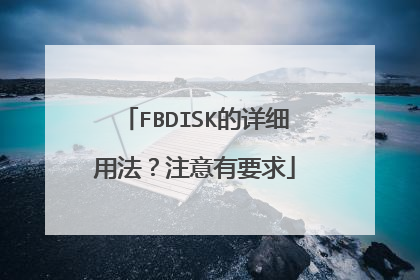
FBDISK分区器使用 高手进!!!!!
硬盘没有搜索出来 1、从Disk0 cyls= 963 head= 2 sector= 4 size= 3MB 看不出有没有坏道,因为还没有进行扫描,也没看到扫描结果。2、没有3、应该没有问题,硬盘没有认出来。 建议换个高版本的fbdisk,或者换台机器,再试一下。 提醒:一、目前的FBDISK只支持136GB以下容量的硬盘,大于此容量的硬盘将无法被程序识别。二、假如你觉得FBDISK生成的分区不能令你满意那么你可以记录下分区的位置信息后用PQMagic等工具将它们分割开或者缩小,但是千万随意不能扩大或者移动分区的位置。 建议:用FBDISK后如果还有很多坏道,就试试DISKMAN这款工具,本人曾经用效力源修复软件检测不到硬盘的情况下用这两款工具双管齐下成功的搞好了个一千多个坏道的迈拓 60G硬盘。坏道太多不得不删除近10G的空间,寒!!!当然了,能用软件修复的尽量修复。实在坏道太多不能修复的建议用此办法了。
FBDIDK,一般用在以前的硬盘,现在用DM吧,好用易用,FBDISK创建分区的方法,11 12 13 选项
FBDISK使用图文: http://www.wzlu.com/article/1/2007/200706065866.html
FBDISK使用图文: http://www.wzlu.com/article/1/2007/200706065866.html
不要再用Fdisk了,因为这个已经过时了,现在电脑城装机时都是青一色的DM分区,DM比FBdisk更加强大,(PQ也可以,PQ可以完善DM不能实现的功能,如大硬盘分区,但PQ没有DM大众化),你现在不懂DM也没所谓,我给你一个教程吧!看完后保证你就会. http://www.gougou.com/search?search=DM%E5%88%86%E5%8C%BA%E6%95%99%E7%A8%8B&restype=-1&id=10000002&ty=0&pattern=0 如果你觉得Fdisk很好用,想坚用这个分区软件,也可以,这里有很详细的教程 http://58.251.57.206/down?cid=85AC23955733545C5A57325D61782BF9351B3D9C&t=2&fmt=-
FBDIDK,一般用在以前的硬盘,现在用DM吧,好用易用,FBDISK创建分区的方法,11 12 13 选项
FBDISK使用图文: http://www.wzlu.com/article/1/2007/200706065866.html
FBDISK使用图文: http://www.wzlu.com/article/1/2007/200706065866.html
不要再用Fdisk了,因为这个已经过时了,现在电脑城装机时都是青一色的DM分区,DM比FBdisk更加强大,(PQ也可以,PQ可以完善DM不能实现的功能,如大硬盘分区,但PQ没有DM大众化),你现在不懂DM也没所谓,我给你一个教程吧!看完后保证你就会. http://www.gougou.com/search?search=DM%E5%88%86%E5%8C%BA%E6%95%99%E7%A8%8B&restype=-1&id=10000002&ty=0&pattern=0 如果你觉得Fdisk很好用,想坚用这个分区软件,也可以,这里有很详细的教程 http://58.251.57.206/down?cid=85AC23955733545C5A57325D61782BF9351B3D9C&t=2&fmt=-

